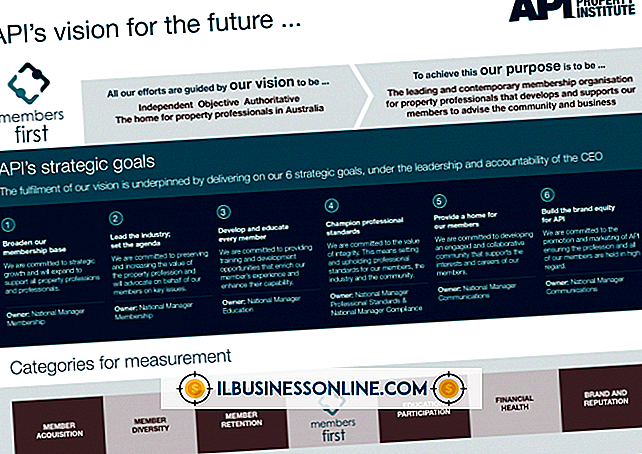Så här fixar du ett scriptfel med Yahoo Instant Messenger

Skriptfel kan orsaka att webbsidor laddas felaktigt eller inte alls. När skriptfel uppstår i Yahoo Instant Messenger, misslyckas programmet med att skicka meddelanden och informerar användaren ofta: "Det finns ett problem med skriptet på den här sidan." Även om du använder en annan webbläsare än Internet Explorer kan inställningarna i IE påverka dessa skript, och det kan även andra program som Java, ActiveX och antivirusskannrar. Med vissa grundläggande felsökning kan du eventuellt åtgärda Yahoo Messenger-fel.
java
1.
Avsluta från Messenger om den är öppen och klicka på knappen "Start" i nedre vänstra hörnet på skrivbordet på datorn. Välj "Control Panel" från menyalternativen.
2.
Bläddra ner, klicka på "Java" och välj "Avinstallera" högst upp på sidan. Gör samma för varje version av Java installerad på din dator.
3.
Hämta och följ anvisningarna för att installera den senaste versionen av Java (länk i Resurser).
4.
Klicka på knappen "Start" igen. Klicka på "Alla program | Tillbehör | Kommandotolk."
5.
Kopiera vart och ett av följande prompter och klistra in i kommandotolkningsfönstret en rad i taget:
rd "% AppData% \ Yahoo! \" / s / q rd "% ProgramFiler% \ Yahoo! \ Messenger \ Cache \" / s / q rd "% Programfiler (x86)% \ Yahoo! \ Messenger \ Cache \" / s / q rd "% LocalAppData% \ VirtualStore \ Program Files \ Yahoo! \ Messenger \ Cache" / s / q rd "% LocalAppData% \ VirtualStore \ Programfiler (x86) \ Yahoo! \ Messenger \ Cache" / s / q
6.
Stäng kommandotolken och starta om Messenger för att se om problemet har lösts.
Internet Explorer-inställningar
1.
Inaktivera scriptfelsökning. Öppna Internet Explorer och klicka på den lilla pilen bredvid "Verktyg" på menyn längst upp till höger på sidan. Välj "Internet-alternativ". Klicka på fliken Avancerat och klicka på för att placera kryssrutor i rutorna för "Inaktivera script debugging (Internet Explorer)" och "Inaktivera script debugging (Other)." Klicka för att ta bort kryssrutan bredvid "Visa en anmälan om varje skriptfel" om den rutan är markerad. Klicka på "OK" och öppna Yahoo Messenger igen för att se om det går korrekt.
2.
Kontrollera säkerhetsinställningarna för "Scripting", "ActiveX" och "Java". Öppna Internet Explorer. Klicka på den lilla pilen bredvid "Verktyg" på menyn längst upp till höger på sidan och välj "Internetalternativ". Välj fliken "Säkerhet" och välj "Standardnivå", eftersom höga säkerhetsnivåer kan blockera dessa program från att köra. Klicka på "OK" och öppna Yahoo Messenger igen för att se om det körs utan fel.
3.
Radera de temporära filerna från din dator. Öppna Internet Explorer. Klicka på den lilla pilen bredvid "Verktyg" på menyn längst upp till höger på sidan och välj "Internetalternativ". Klicka på fliken "Allmänt". Klicka på "Ta bort" i avsnittet Webbhistorik. Klicka på rutorna bredvid "Temporary Internet Files", "Cookies" och "History." Klicka på "Ta bort" längst ner i fönstret. Klicka på "OK" och öppna Yahoo Messenger igen för att se om det går korrekt.
tips
- Om ett felmeddelande visas i kommandotolkningsfönstret varning om att "Åtkomst nekas", klicka på "Start" -knappen, välj "Alla program" och klicka sedan på "Tillbehör". Högerklicka på "Kommandotolken" och välj "Kör som administratör" för att få de nödvändiga behörigheterna.
- Installera de senaste uppdateringarna för Internet Explorer för att undvika skriptfel.